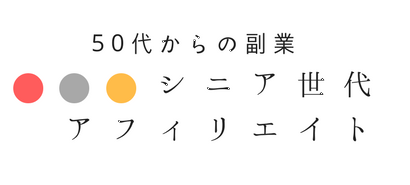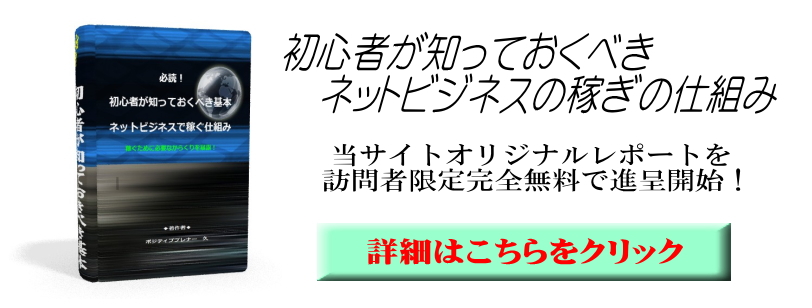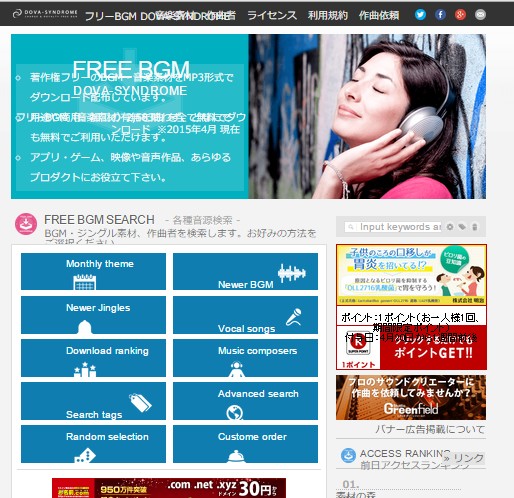アフィリ作業の効率アップに(画像編取り込み編)
中高年、シニア世代の方が副業アフィリエイトを行う際に
実は一番やってみたいと考え、一番難しいのではと思うのが
画像の加工です。
ですが、実際には少しだけの練習をすれば
無料で使えて、簡単に画像加工ができるフリーウェア(アプリ)は
結構沢山ありますので、是非チャレンジしてみて下さい。
画像を取り込む
ネット上にある画像素材を使いたいと思うことは
ブログやサイトの作成、アフィリエイトをしている人は
経験があると思います。
いわゆる画像を切り取る(キャプチャーする)とか
パソコンやスマホの画面を取り込む(スクリーンショット)とか
ってやってみたいですよね。
当サイトではサイトアフィリエイトをメインとしているので
パソコン作業をメインとしてお伝えしますが、
スマホアプリなどにも画像の切り取りが出来るものは
ありますので検索してみて下さい。
Windowsでスクリーンショット
まずは取り込み(キャプチャー)したい画面を表示させます。
お使いのパソコンのキーボードの上の方(F1~F12が並ぶ)の
更に右側に【Print Screen】または【PrtSc】【PrtScrm】と書かれた
ボタンが有ると思いますので押して下さい。
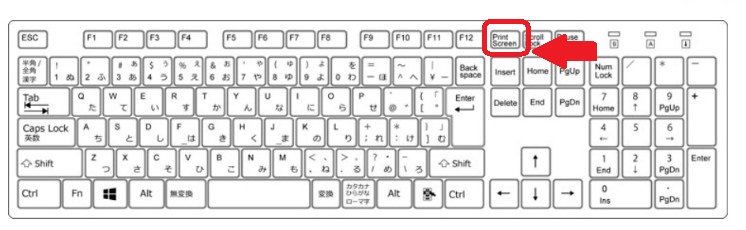
押した後、ペイントソフトなどグラフィック系プログラムを使って
画面に貼り付ける作業を行います。
Windowsなら最初から【ペイント】と言う描画ソフトが
インストールされていますので【スタート】→【Windowsアクセサリ】→
【ペイント】をクリックで起動します。
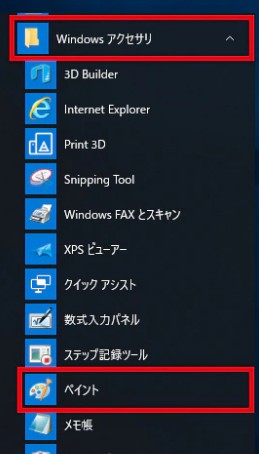
起動後「ホーム」をクリックして「貼り付け」で画像が貼り付けられます。
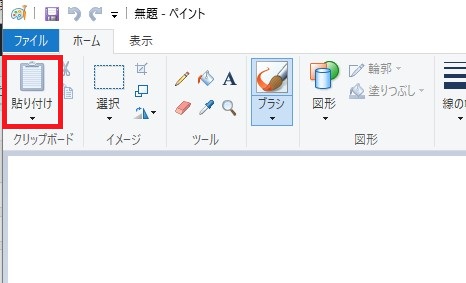
後は「ファイル」をクリックしてダウンメニューから
「名前をつけて保存」もしくは「上書き保存」で保存できます。
(【Ctrl+S】のショートカットキーでも保存できます)
フリーウェアを使う(オススメプログラム)
パソコンの表示画面全体を取り込むのは上記の方法で
対応できますが、実際のアフィリ作業としては
欲しい部分だけとか、少しの部分だけキャプチャーしたい
事がほとんどです。
そこでオススメは《FastStone Capture》と言うフリーソフトです。
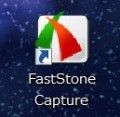
画面全体や一部の切り取り、短形範囲やフリーハンドで好きな形にでも
キャプチャーする事ができるシンプルですが使い勝手の良いものです。
ダウンロード前に注意点2つがあります。
FastStone Captureですが、ヴァージョン5.3以降は有料です。
ですからダウンロードはVer5.3でお願いします。
ダウンロード先は配信元ですが、英語なのでサイト上部にある
「DOWNLOAD」はクリックしないで下さい。別サイトへ飛ばされます。
ダウンロードする場所は一番下の方に有る
「Download FastStone Capture 5.3 (1380 kB)」を
クリックして下さい。
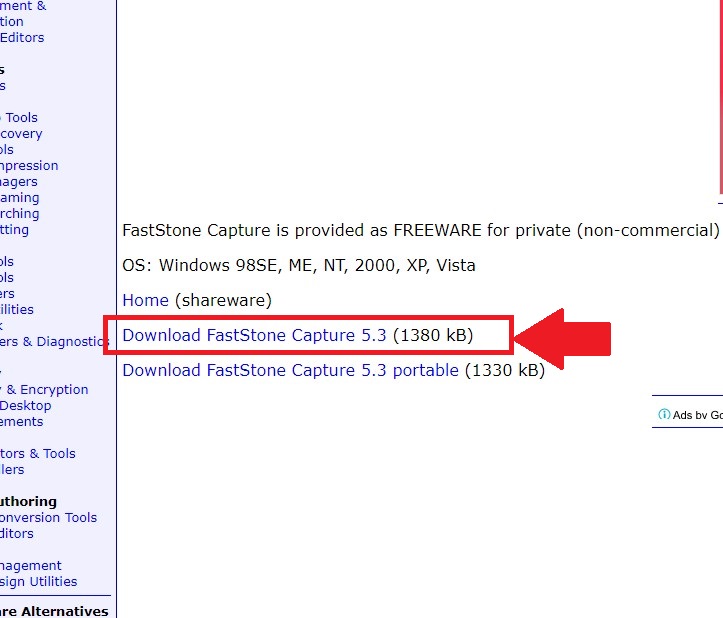
ダウンロード後はインストールします。
インストール後にダブルクリックで起動すると
小さな操作画面が出てきます。
そこでキャプチャーする方法を選び、取り込みたい画像の部分を
右上角から左下までドラッグした範囲で保存画面が出てきます。
数年前に作成した動画ですが簡単に解説していますのでご参考にして下さい。
これが何故効率アップなのかと思われるかも知れませんが
・フリーウェアなので費用がかからない
・比較的直感で扱えるので難しい勉強で時間を使わないで済む
・操作ウインドが小さく、作業の邪魔にならない
・少し古いプログラムだが実用性は必要十分でドローやリサイズまで出来る
・動作が軽く、パソコンへの負担が少ない
などパフォーマンスを考えれば十分効率が良いと思います。
勿論、無料有料問わず様々なソフトがありますので
お時間が有る時に色々と探して見るのも良いでしょう。

今回は「アフィリ作業の効率アップに(画像取り込み編)」として
便利なフリーウエアをご紹介させていただきました。